Πώς να χρησιμοποιήσετε τον αυτόματο συλλαβισμό στο Word 2007

Ανακαλύψτε πώς μπορείτε να ρυθμίσετε το Word 2007 για αυτόματο συλλαβισμό και βελτιώστε την παρουσίαση του κειμένου σας.
Εάν προσθέσατε στοιχεία στα έγγραφά σας χρησιμοποιώντας τη Συλλογή Elements του Office 2008 για Mac, μπορείτε να τα αφαιρέσετε το ίδιο εύκολα. Καταργείτε στοιχεία πλήρους σελίδας, όπως εξώφυλλα, λίγο διαφορετικά από τον τρόπο που αφαιρείτε άλλα, μικρότερα στοιχεία, όπως γράφημα, πίνακα ή WordArt.
Για να αφαιρέσετε στοιχεία που δεν είναι στοιχεία πλήρους σελίδας, όπως γραφήματα, πίνακες, SmartArt Graphics και άλλα τέτοια, επιλέξτε το στοιχείο που θέλετε να αφαιρέσετε και πατήστε το πλήκτρο Delete στο πληκτρολόγιό σας.
Ο ευκολότερος τρόπος για να αφαιρέσετε ένα στοιχείο πλήρους σελίδας είναι χρησιμοποιώντας το μενού συντομεύσεών του, που αντιπροσωπεύεται από το εικονίδιο σελίδας με αυτιά σκύλου με ένα τρίγωνο. Κάντε κλικ σε αυτό το εικονίδιο και επιλέξτε την επιλογή μενού Κατάργηση — στο σχήμα, είναι Κατάργηση εξωφύλλου.
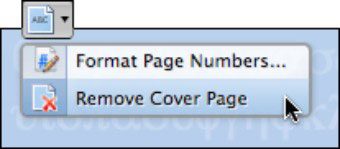
Μερικές φορές, το μενού συντόμευσης δεν είναι διαθέσιμο. Ακολουθεί ένας άλλος τρόπος για να διαγράψετε ένα στοιχείο πλήρους σελίδας:
Επιλέξτε Προβολή→ Διάταξη Δημοσίευσης και, στη συνέχεια, επιλέξτε Προβολή→ Παράθυρο πλοήγησης.
Το παράθυρο περιήγησης εμφανίζεται στην αριστερή πλευρά του εγγράφου.
Κάντε κλικ στη μικρογραφία που αντιπροσωπεύει το στοιχείο σας.
Επιλέγεται το στοιχείο.
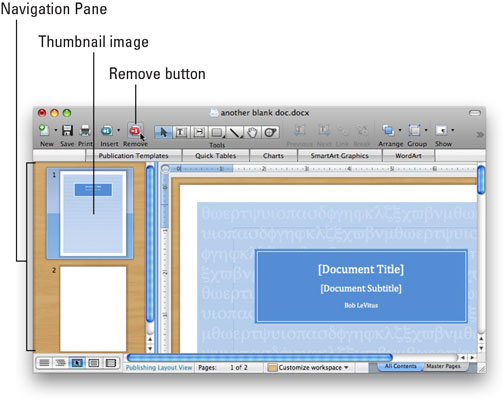
Κάντε κλικ στο κουμπί Κατάργηση στη Βασική γραμμή εργαλείων.
Το στοιχείο εξαφανίζεται.
Ανακαλύψτε πώς μπορείτε να ρυθμίσετε το Word 2007 για αυτόματο συλλαβισμό και βελτιώστε την παρουσίαση του κειμένου σας.
Ανακαλύψτε πώς να αφαιρέσετε λέξεις από το προσαρμοσμένο λεξικό του Word 2013. Ακολουθήστε αυτά τα βήματα για να διαχειριστείτε το λεξικό σας και να βελτιώσετε τη γραφή σας.
Ανακαλύψτε πώς να ορίσετε καρτέλες και εσοχές στο PowerPoint 2007 για καλύτερη οργάνωση και εμφάνιση του κειμένου.
Στο PowerPoint 2013, μπορείτε να προσθέσετε υπερ-συνδέσεις για να συνδέσετε διαφάνειες και έγγραφα. Αυτή η οδηγία θα σας δείξει πώς να το κάνετε εύκολα.
Μερικές φορές χρειάζεστε το Outlook 2013 για να σας υπενθυμίσει σημαντικές ημερομηνίες ή επακόλουθες δραστηριότητες. Μπορείτε να χρησιμοποιήσετε σημαίες, για παράδειγμα, για να σας υπενθυμίσουν να καλέσετε κάποιον την επόμενη εβδομάδα. Ο καλύτερος τρόπος για να βοηθήσετε τον εαυτό σας να θυμάται είναι να επισημάνετε το όνομα αυτού του ατόμου στη λίστα Επαφών. Θα εμφανιστεί μια υπενθύμιση στο ημερολόγιό σας. Οι επαφές δεν είναι […]
Κάθε πτυχή της εμφάνισης ενός πίνακα μπορεί να μορφοποιηθεί στο Word στο Office 2011 για Mac. Μπορείτε να εφαρμόσετε στυλ που συγχωνεύουν κελιά μεταξύ τους για να σχηματίσουν μεγαλύτερα κελιά, να τα αφαιρέσετε, να αλλάξετε χρώματα περιγράμματος, να δημιουργήσετε σκίαση κελιών και πολλά άλλα. Εφαρμογή στυλ πίνακα από το Office 2011 για Mac Ribbon Η καρτέλα Tables της Κορδέλας […]
Όταν χρησιμοποιείτε το Word στο Office 2011 για Mac, μπορείτε να εφαρμόσετε στυλ πίνακα για να αλλάξετε την εμφάνιση των κελιών. Εάν δεν μπορείτε να βρείτε ένα υπάρχον που να καλύπτει τις ανάγκες σας, μπορείτε να δημιουργήσετε νέα στυλ πίνακα από το παράθυρο διαλόγου Στυλ. Ακολουθήστε τα εξής βήματα: Στο Word 2011 για Mac, επιλέξτε Μορφή→ Στυλ. Ανοίγει το παράθυρο διαλόγου Στυλ. Κάντε κλικ […]
Όταν χρησιμοποιείτε το Office 2011 για Mac, σύντομα θα διαπιστώσετε ότι το Word 2011 μπορεί να ανοίξει ιστοσελίδες που αποθηκεύσατε από το πρόγραμμα περιήγησής σας στο Web. Εάν μια ιστοσελίδα περιέχει έναν πίνακα HTML (HyperText Markup Language), μπορείτε να χρησιμοποιήσετε τις δυνατότητες του πίνακα του Word. Ίσως σας είναι πιο εύκολο να αντιγράψετε μόνο το τμήμα του πίνακα της ιστοσελίδας […]
Αν και δεν μπορείτε πραγματικά να δημιουργήσετε τα δικά σας θέματα από την αρχή, το Word 2007 προσφέρει πολλά ενσωματωμένα θέματα που μπορείτε να τροποποιήσετε για να ταιριάζουν στις ανάγκες σας. Ένα ευρύ φάσμα θεμάτων σάς δίνει τη δυνατότητα να συνδυάσετε και να ταιριάξετε διαφορετικές γραμματοσειρές, χρώματα και εφέ μορφοποίησης για να δημιουργήσετε τη δική σας προσαρμογή.
Μπορείτε να τροποποιήσετε ένα ενσωματωμένο ή προσαρμοσμένο θέμα στο Word 2007 για να ταιριάζει στις ανάγκες σας. Μπορείτε να συνδυάσετε και να ταιριάξετε διαφορετικές γραμματοσειρές, χρώματα και εφέ για να δημιουργήσετε την εμφάνιση που θέλετε.






